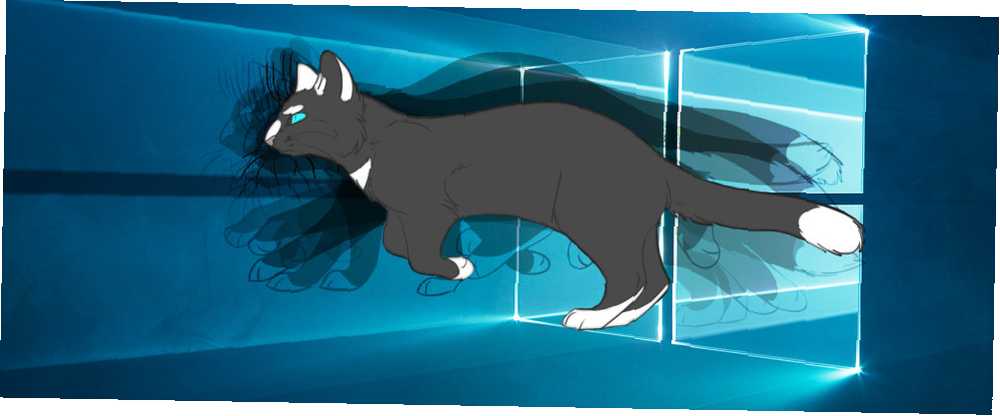
Gabriel Brooks
0
4592
1464
Los GIF se han convertido en el alma de la cultura de Internet. Raramente un feed en línea no contiene varios (cientos) GIF divertidos, informativos o adorables.
¿Sabía que podría llevar su amor por los GIF a su escritorio? Hay formas de crear fondos de pantalla GIF en Windows Cómo usar un GIF animado como fondo de pantalla en Windows 10 Cómo usar un GIF animado como fondo de pantalla en Windows 10 Por un lado, los fondos de pantalla estáticos son aburridos. Por otro lado, los fondos de pantalla de video son demasiado extremos. Aquí está el compromiso que necesita: ¡GIF animados! , pero con el popular programa de Windows Rainmeter, puede colocar tantos GIF en su escritorio como desee.
Esto es lo que necesitarás
Para lograr los efectos deseados, necesitará los siguientes documentos, algunos textos, imágenes y, por supuesto, Rainmeter.
El archivo INI
El archivo INI de Rainmeter vincula sus imágenes al programa. Primero, diríjase al directorio raíz de Rainmeter ubicado en C: \ Usuarios \ [Nombre de PC] \ Documentos \ Rainmeter \ Skins. Dentro de este directorio, cree una nueva carpeta con el nombre que elija, por ejemplo GIF.
Dentro de esta carpeta, cree su archivo INI. Haga esto haciendo clic derecho dentro de su directorio GIF y seleccionando Nuevo > Documento de texto. Copie y pegue el siguiente código en este documento:
[Rainmeter] Update = 45 [ImageNumberCalc] Measure = Calc Formula = Counter% [*] [ImageMeter] Meter = Image ImageName = # @ # [Nombre de carpeta GIF] \ frame_ [ImageNumberCalc] .gif AntiAlias = 1 DynamicVariables = 1 WV = 300 H = PreserveAspectRatio = 1Algunas cosas a tener en cuenta sobre este código. Primero, el único cambio necesario al código será el Nombre de la imágen parámetro. Reemplazar [Nombre de la carpeta GIF] con lo que haya llamado la carpeta que contiene su GIF.
Segundo, tu Fórmula parámetro. Formula cargará la cantidad de imágenes que especifique para su GIF. Algunos GIF pueden tener tan solo 10 fotogramas, mientras que otros pueden abarcar cientos de fotogramas. Depende de usted cambio este parámetro de [*] a la cantidad requerida para su GIF, con una agregada (34 imágenes requieren una entrada de 35). Este número es simple de verificar, y se proporcionará una explicación más detallada en la siguiente sección. Recuerde no confundir la fórmula con Actualizar, que controla la velocidad de reproducción de tu GIF.
Consejo profesional: ¿No tienes un GIF para usar? Echa un vistazo a estas increíbles herramientas para crear GIF animados en Windows 3 Las mejores herramientas para crear GIF animados gratis en Windows 3 ¿Las mejores herramientas para crear GIF animados gratis en Windows Keen para comenzar a crear tus propios GIF? Estas herramientas te animarán en poco tiempo. .
Los terceros parámetros más importantes son W y H. W significa ancho y H, altura. Esto controlará el tamaño de tu GIF. Junto a W y H, Preservar la relación de aspecto evitará que su imagen se distorsione. Habilitar este parámetro le permitirá cambiar sus parámetros W o H, y aún preservar la imagen completa. Para desactivarlo, cambie el 1 a un 0 0 o eliminar el parámetro por completo.
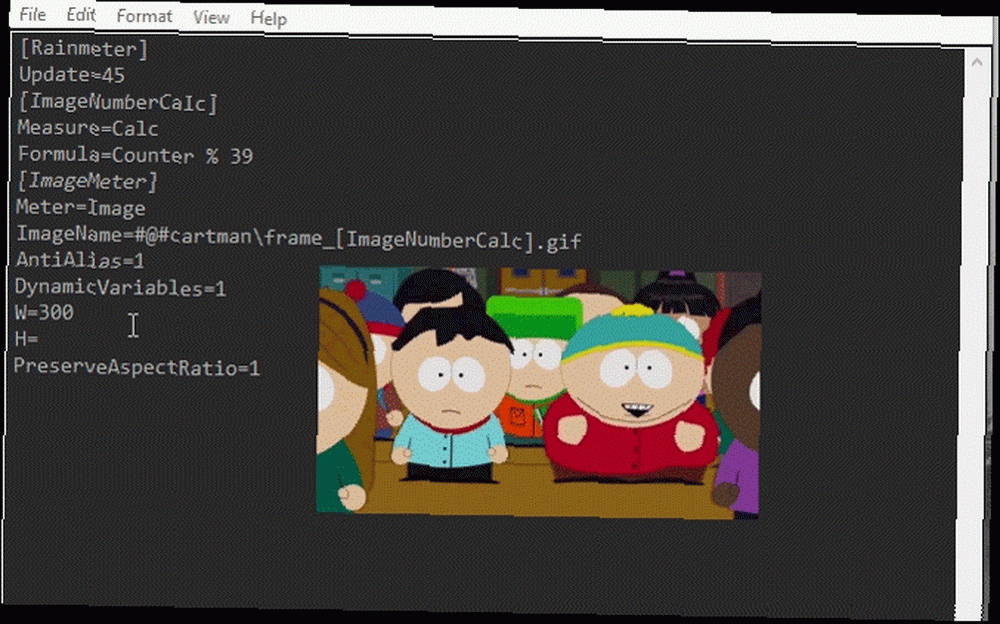
Guarde sus documentos de texto, asígnele un nombre simple e incluya el agregado .ini extensión. Nombrar su archivo con la extensión INI, coffee.ini por ejemplo, permitirá que Rainmeter reconozca su archivo.
El archivo GIF
Cree una carpeta dentro de su carpeta GIF llamada @Recursos. Esta carpeta contendrá las imágenes vinculadas a su archivo INI. Dentro de esta carpeta, cree otra carpeta. Asigne un nombre a esta carpeta que pertenezca a su GIF para facilitar su ubicación. Por ejemplo, he nombrado la carpeta que contiene mis archivos GIF café.
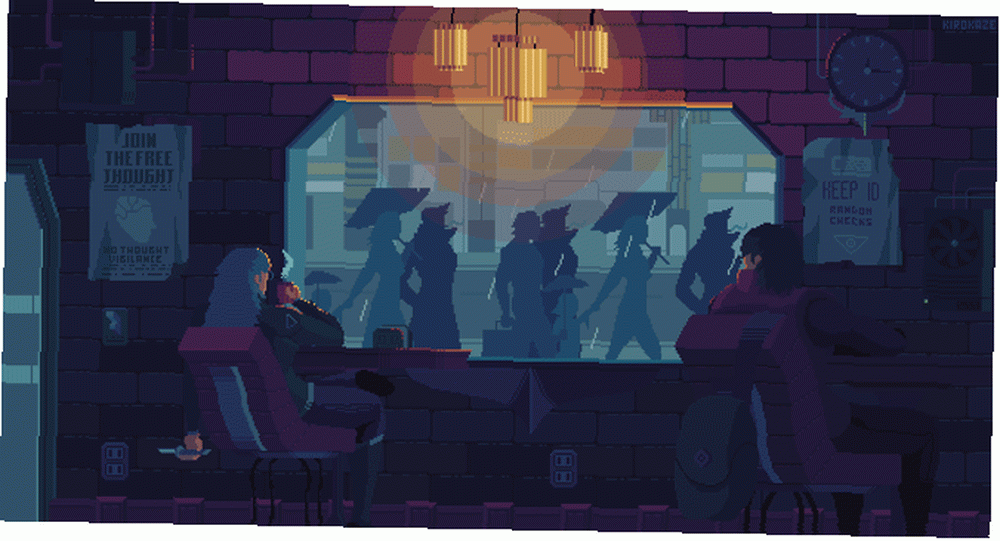 Crédito de imagen: kirokaze a través de DeviantArt
Crédito de imagen: kirokaze a través de DeviantArt
Coloque su GIF deseado en esta carpeta. Ahora que tiene un GIF con el que trabajar, debe usar un programa de división que compila su GIF en una variedad de imágenes GIF individuales. Estas son las imágenes que usará para crear su GIF de escritorio.
Divide tu GIF
Tendrás que dividir tu GIF. Este proceso es simple y puede automatizarse usando EZGIF. La función Splitter le permitirá cargar y dividir su GIF en imágenes GIF individuales. Una vez que haya dividido su imagen, descargue el archivo ZIP que contiene sus imágenes y muévalo a la carpeta GIF apropiada.
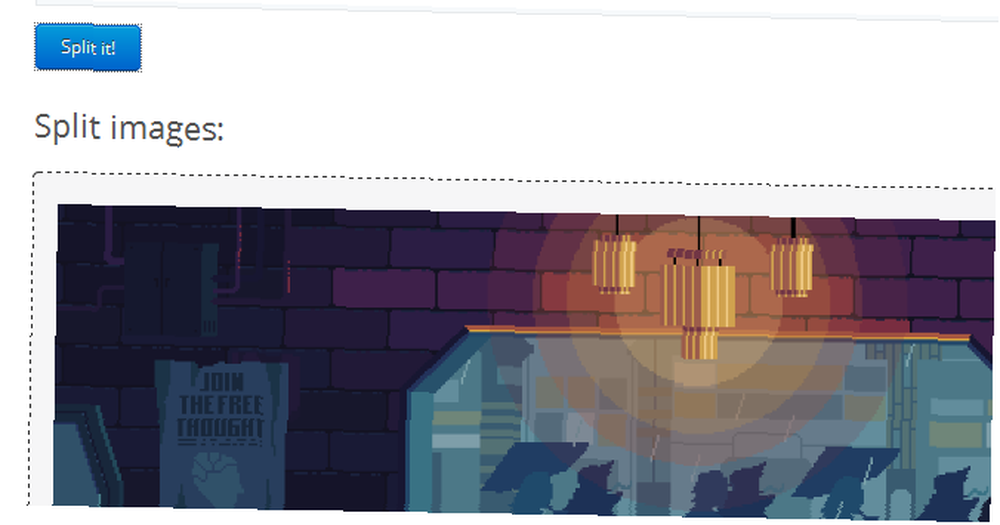
Descomprime el archivo. Ahora debería tener su archivo GIF original, un archivo comprimido y sus imágenes individuales. Elimine tanto el GIF original como el archivo comprimido, dejando solo sus imágenes individuales.
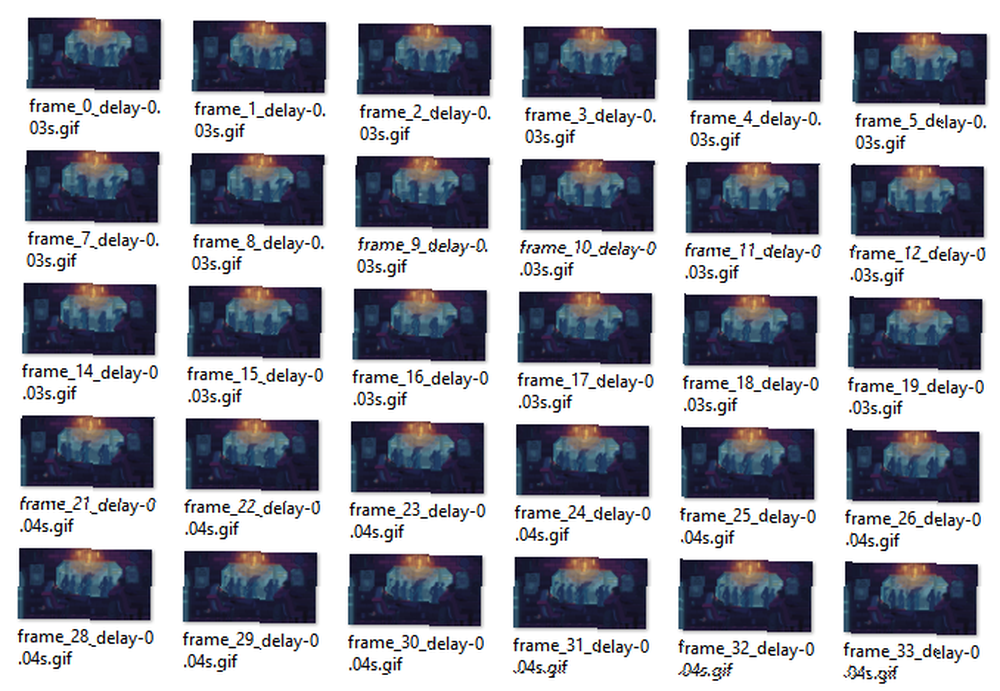
Ahora, cambie el nombre de sus archivos GIF. Su archivo INI determina las imágenes ingresadas en Rainmeter. El script dado permite imágenes llamadas frame_ [ImageNumberCalc] .gif, archivos de significado llamados frame_1.gif, frame_2.gif, frame_3.gif, y así sucesivamente. (Consulte nuestros consejos para renombrar en masa varios archivos en Windows Cómo cambiar el nombre de los archivos y eliminar archivos en masa en Windows Cómo cambiar los nombres de los archivos y eliminar archivos en masa en Windows ¿Está tratando de cambiar el nombre o eliminar cientos o miles de archivos? Lo más probable es que alguien más ya esté calvo y lo haya descubierto. Te mostramos todos los trucos ...)
Esto funciona bien para el formato automático que EZGIF usa para sus imágenes. Hay muchos métodos para cambiar el nombre de los archivos en masa, el más fácil de ellos es la Utilidad de cambio de nombre masivo (BRU). Copie y pegue sus imágenes en BRU, selecciónelas todas dentro del programa y aumente el Último n parámetro bajo retirar a 12. Esto eliminará el final de sus archivos y conservará el formato frame_ [Number]. Hacer clic Rebautizar en la esquina inferior derecha de BRU para aplicar.
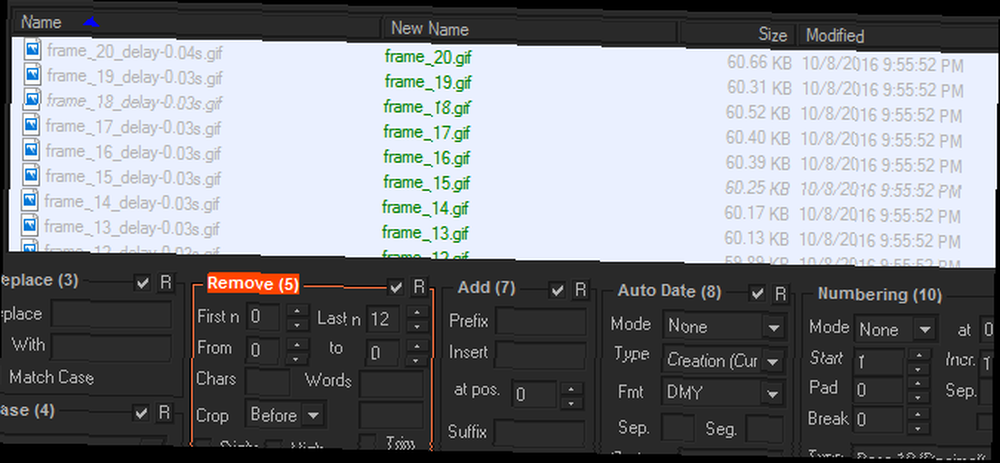
Finalmente, cambie el parámetro Formula en su archivo INI original. Reemplazar [*] con la cantidad de marcos tu GIF incluye, más uno.
Activando tu GIF en Rainmeter
Abre tu Gestionar Rainmeter ventana y seleccione Refrescar todo. Localice y haga doble clic en el archivo INI para su GIF, y debería aparecer en su escritorio. Si desea mostrar más de un GIF en su escritorio, cree una copia duplicada de su archivo GIF raíz y modifique sus archivos según sea necesario.

Las pruebas de evaluación comparativa muestran cómo comparar su CPU y GPU como un profesional Cómo evaluar su CPU y GPU como un profesional La evaluación comparativa permite a los usuarios medir el rendimiento del hardware, solucionar problemas y comparar configuraciones del sistema. Se usa comúnmente entre los jugadores. Le presentamos los detalles técnicos y le mostramos cómo los profesionales comparan sus sistemas. un Intel i5 4460 mantendrá alrededor de un pico de actividad del 5%, mientras que dos ejemplos de esta máscara están activos. Aunque esta máscara requiere el uso de la CPU, no afectará el rendimiento general de la PC.
GIF-ify su escritorio con Rainmeter
Un agradecimiento especial al usuario de Reddit / u / Mathiashenr, cuya excelente piel planetaria Rainmeter proporcionó gran parte de la columna vertebral para este efecto.!
Soy un sincero defensor de todo Rainmeter. Usando un poco de conocimiento, no hay límite a lo que Rainmeter puede hacer para su experiencia de escritorio, incluso creando fondos de pantalla interactivos en vivo. Haga que su escritorio sea impresionante con un fondo de pantalla interactivo. Haga que su escritorio sea impresionante con un fondo de pantalla interactivo. fuera como un fondo interactivo en vivo. También es uno de los mejores ejercicios para personalizar la configuración de Windows. Le mostraremos cómo hacerlo fácilmente con Rainmeter. . Si decide que los GIF no son adecuados para usted, considere hacer fondos de escritorio de paralaje con Rainmeter. Cómo crear un fondo de escritorio de Parallax con Rainmeter Cómo crear un fondo de escritorio de Parallax con Rainmeter. Aquí le mostraremos cómo crear un efecto de paralaje único para su fondo de escritorio de Windows. en lugar.











